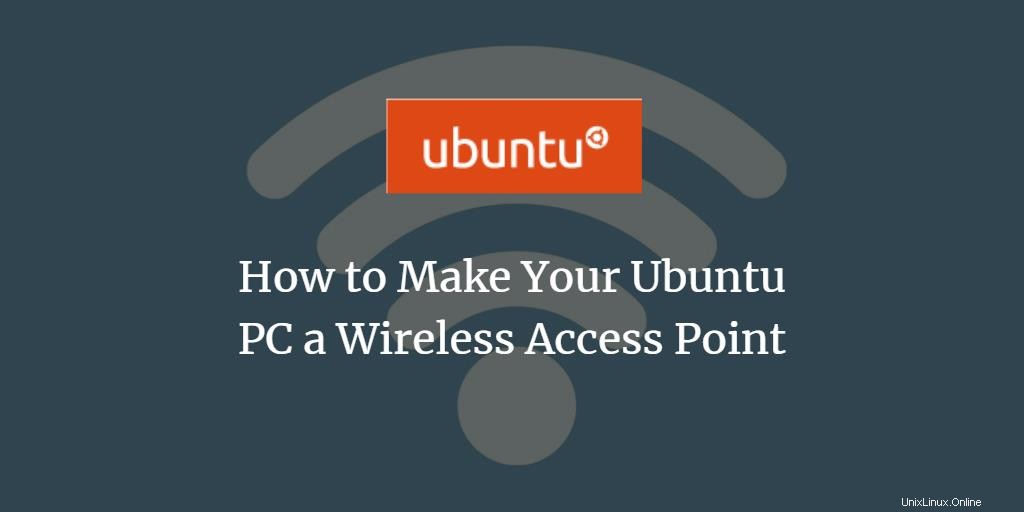
Con el lanzamiento del último sistema operativo de Ubuntu, Ubuntu 18.04 LTS, crear un punto de acceso es más fácil que nunca. Con un punto de acceso wifi, puede permitir que otros dispositivos inalámbricos, como teléfonos inteligentes, televisores, etc., utilicen la conexión a Internet de su computadora.
Este tutorial describe los sencillos pasos para convertir su Ubuntu en un punto de acceso inalámbrico. Estamos ejecutando este tutorial en un dispositivo con chip de red que admite la conexión a dos dispositivos inalámbricos al mismo tiempo. Si su chip inalámbrico no es compatible con esta funcionalidad, deberá usar su conexión a Internet por cable como un punto de acceso para su sistema Ubuntu.
Activa el punto de acceso Wi-Fi en Ubuntu 18.04
Siga estos pasos para convertir su sistema Ubuntu en un punto de acceso wifi:
Abra la utilidad Configuración a través de Ubuntu Dash de la siguiente manera:
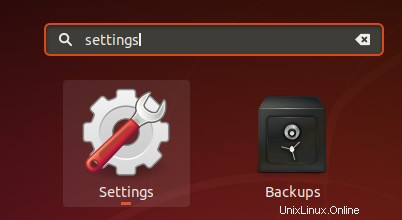
O
Haga clic en la flecha hacia abajo ubicada en la esquina superior derecha de su pantalla de Ubuntu y luego haga clic en el icono de configuración ubicado en la esquina izquierda de la siguiente manera:
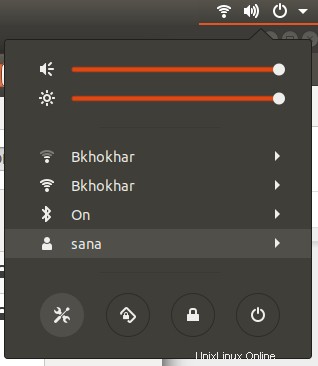
Se abrirá el cuadro de diálogo Configuración y se mostrará Wi-Fi. pestaña abierta por defecto. En el panel izquierdo, podrás ver las redes wifi disponibles, incluida aquella a la que estás conectado:
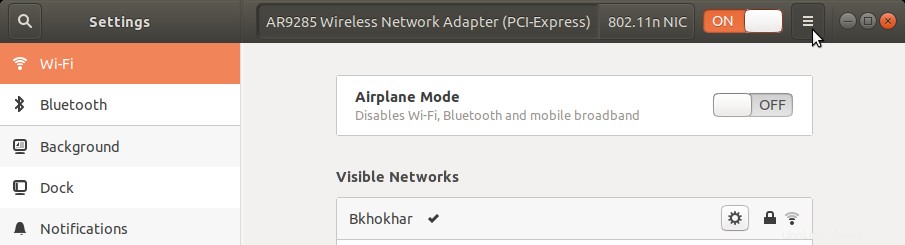
De la lista de redes visibles, haga clic en la que desea usar para el punto de acceso Wi-Fi y luego haga clic en el botón de opciones como se muestra en la siguiente imagen:
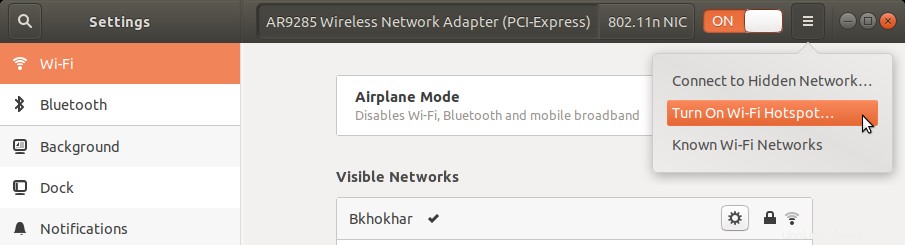
Seleccione la opción Activar punto de acceso Wi-Fi.
Se abrirá el siguiente cuadro de diálogo, pidiéndole que reconfirme la activación del punto de acceso:

Seleccione la opción Activar si desea continuar.
Ahora podrá ver el punto de acceso Wi-Fi recién configurado en la lista de redes visibles de la siguiente manera:
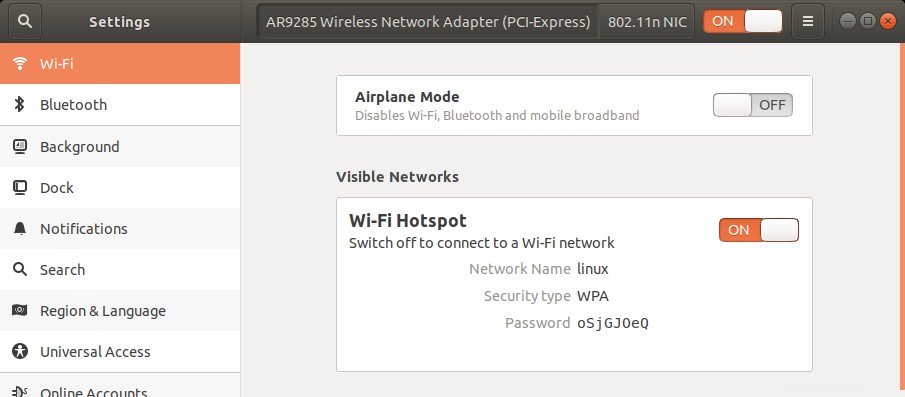
Su dispositivo inalámbrico ahora mostrará "Linux" en la lista disponible de redes wifi. Puede conectarse a esta red utilizando la contraseña que se muestra en el panel Wi-Fi anterior.
Desconectar el punto de acceso Wi-Fi
Si desea dejar de usar su sistema como punto de acceso Wi-Fi, siga estos pasos:
Abra la utilidad Configuración a través de Ubuntu Dash de la siguiente manera:
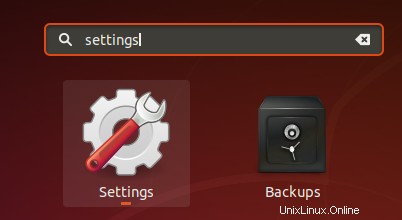
Desactive el botón Punto de acceso Wi-Fi de la siguiente manera:
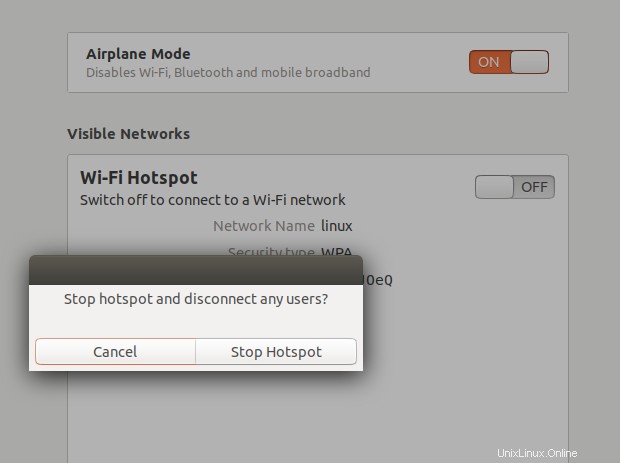
Vuelva a confirmar si desea detener el punto de acceso haciendo clic en el botón Detener el punto de acceso; esto también desconectará a todos los usuarios actualmente conectados a la red de Linux
O
Haga clic en la flecha hacia abajo ubicada en la esquina superior derecha de su pantalla de Ubuntu y luego haga clic en la opción Desactivar debajo de la entrada del punto de acceso activo de la siguiente manera:
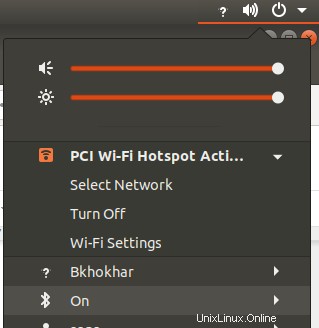
Su punto de acceso activo se desconectará.
Como ha visto, Ubuntu ahora ha hecho que sea extremadamente simple convertir su sistema en un punto de acceso Wi-Fi para que las personas que lo rodean puedan usar su conexión a Internet para conectar sus dispositivos inteligentes a Internet,